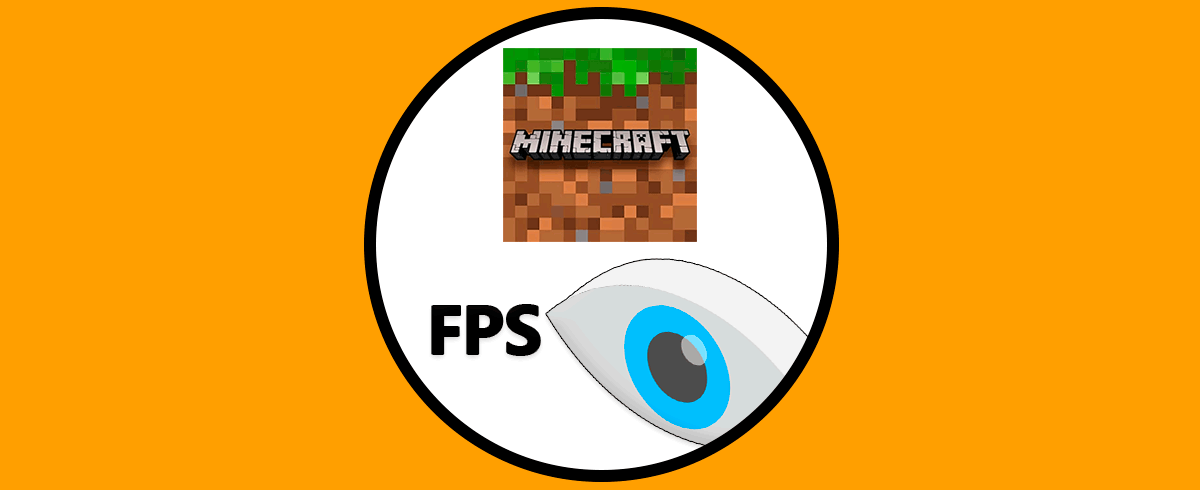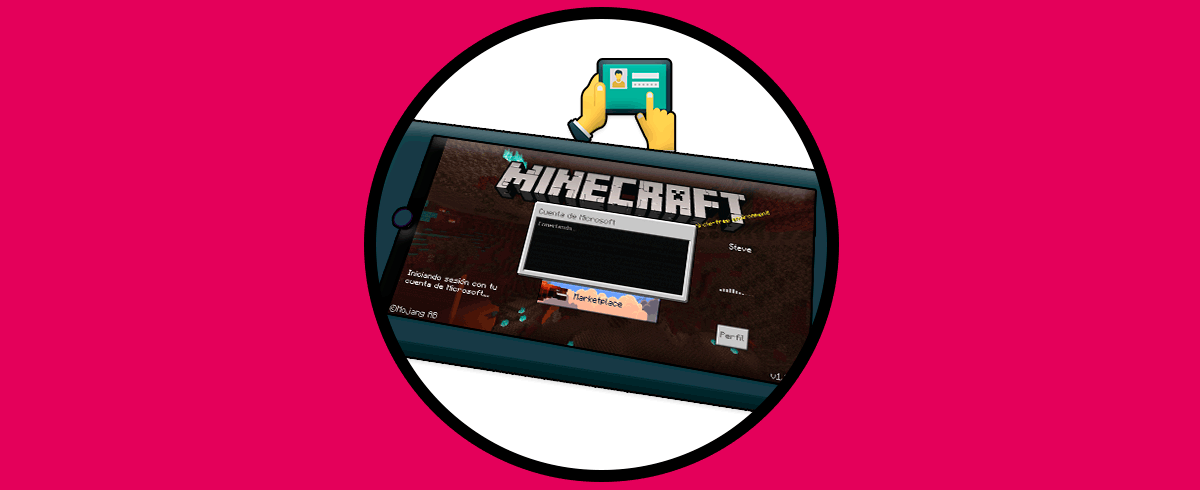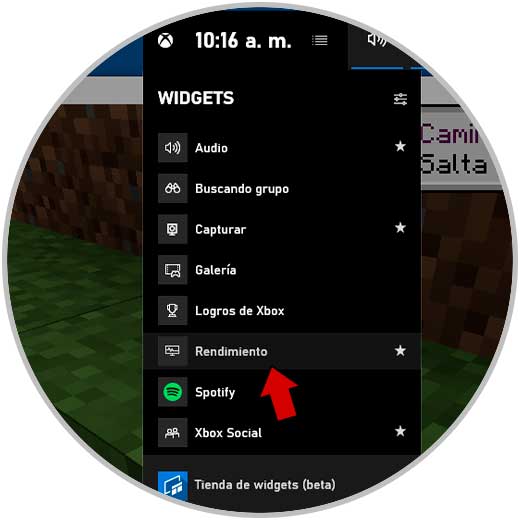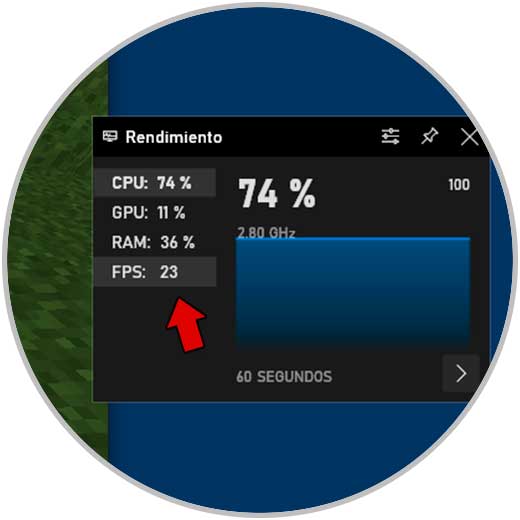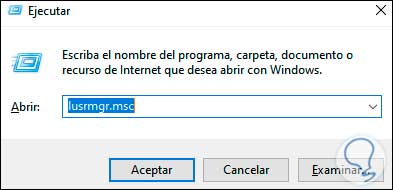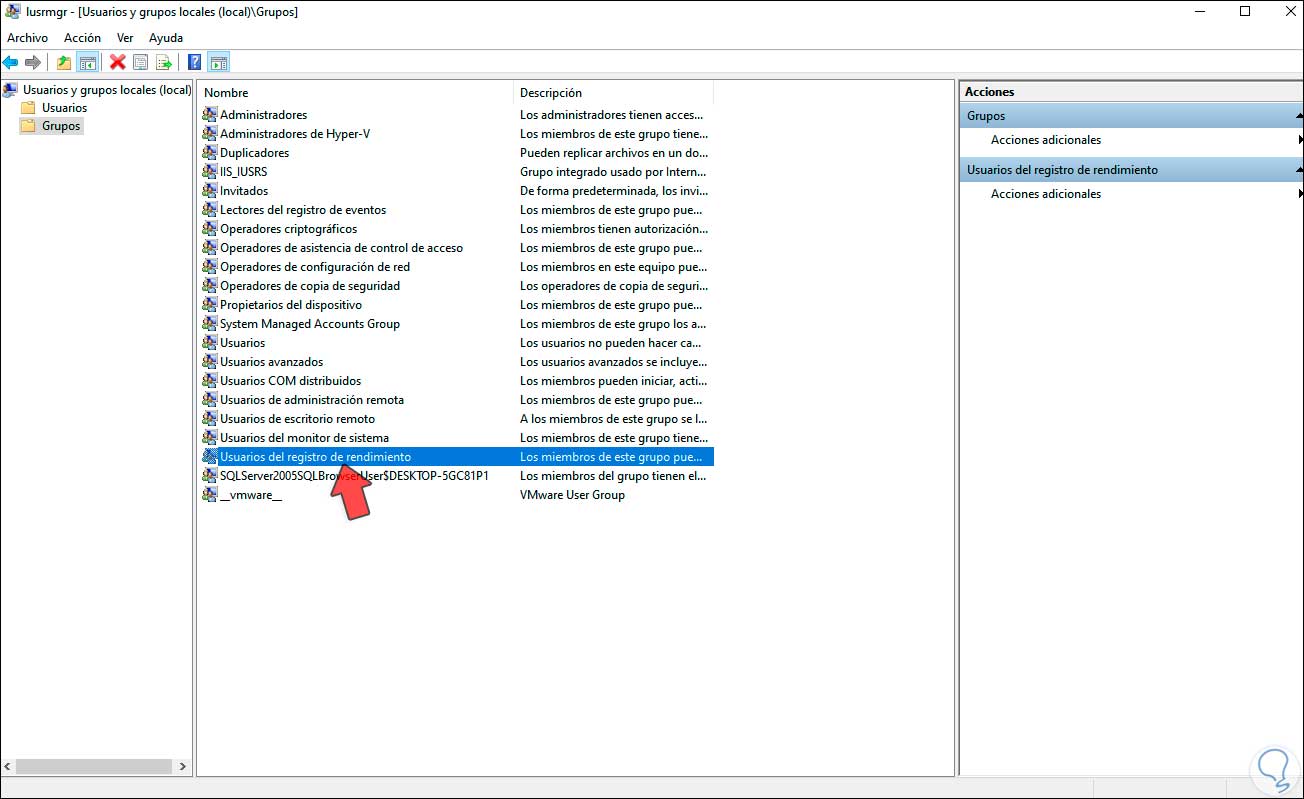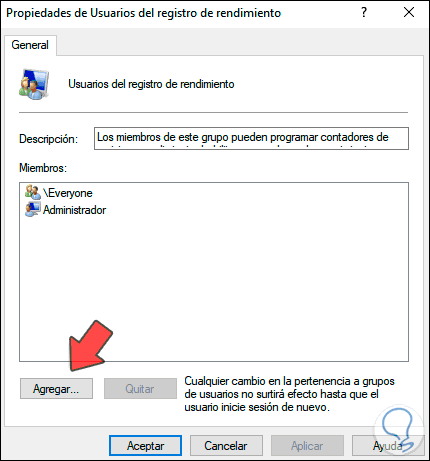Existen diversos elementos que actúan cuando jugamos en cualquier sistema operativo diseñados para optimizar la experiencia del usuario y uno de ellos son los FPS, los FPS (Frames por segundo), que hacen referencia al número de imágenes o cuadros por segundo visibles en el juego. Esto es lo que permite ver la calidad de movimiento de personajes u objetos en el juego actual, es decir, entre más FPS tenga el juego, la calidad de vídeo será mucho más fluida como es el caso de Minecraft en Windows 10.
En los videojuegos actuales, está estipulado el estándar de 30 FPS, pero se recomienda que la cantidad sean de 60 FPS, todo esto está ligado a la calidad de tarjeta de gráficos, memoria RAM, COU, etc.
Minecraft es uno de los juegos más populares donde entra en acción la destreza para crear universos propios tomando como base la ubicación y destrucción de bloques, por ello si eres amante de Minecraft, Solvetic te explicará la forma para ver los FPS del juego en Windows 10.
Cómo ver FPS de Minecraft Windows 10
El proceso para ver los FPS es simple y está ligado a la barra de juegos de Windows 10, esta barra de juegos nos da la oportunidad de acceder a diversas variables del juego, capturar pantalla y lógicamente ver los FPS de Minecraft.
Para lograr esto, abrimos Minecraft y durante el juego pulsamos las teclas Windows + G para abrir la barra de juegos, en el menú de la barra de juegos da clic (sino se abre en Rendimiento) y pulsamos en la línea Rendimiento:
Después de esto, en la ventana Rendimiento es posible ver los FPS de Minecraft en Windows 10:
Es posible que en algunos casos los FPS no sean visibles, esto debido a ciertos permisos del usuario, para corregirlo, abrimos Ejecutar e ingresamos “lusrmgr.msc”:
En la ventana desplegada vamos a Grupos y seleccionamos “Usuarios del registro de rendimiento”:
Damos doble clic sobre él y debemos agregar los usuarios del sistema. Aplicamos los cambios y reiniciamos el sistema.
Después de esto será posible ver los FPS de Minecraft en Windows 10.